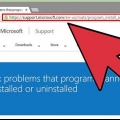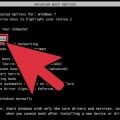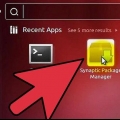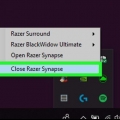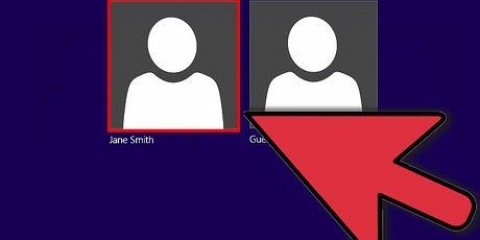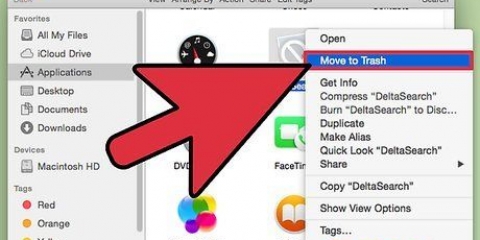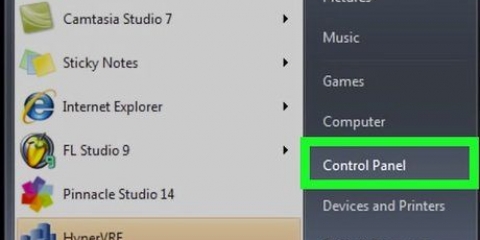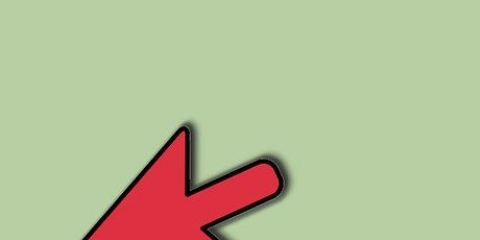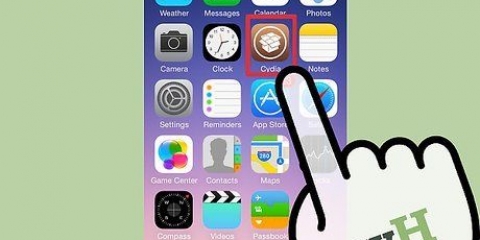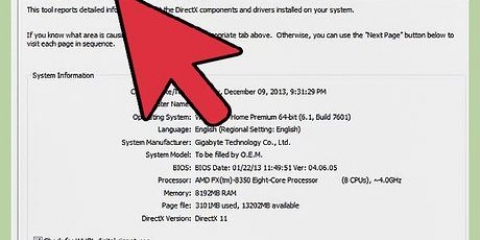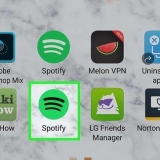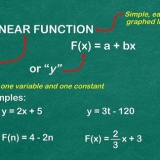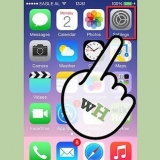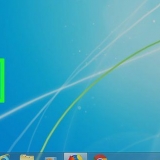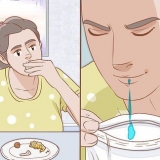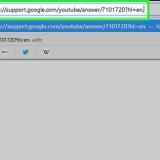Klicka på Start-menyn i det nedre vänstra hörnet. typ kontrollpanel. Klicka på Kontrollpanel i sökresultatlistan.





















 följ sedan dessa steg för att utföra en systemåterställning eller installera om Windows för att torka hela hårddisken och åtgärda problemet.">">">
följ sedan dessa steg för att utföra en systemåterställning eller installera om Windows för att torka hela hårddisken och åtgärda problemet.">">">
Avinstallera nvidia-drivrutiner
NVIDIA utvecklar drivrutiner för Windows-datorer som styr grafikkorten och grafikprocessorerna (GPU). Om du vill installera en ny GPU från en annan tillverkare, eller om du bara vill ta bort NVIDIA från din dator, kan du göra detta från kontrollpanelen. Du kan också manuellt radera NVIDIAs dolda mappar tillsammans med NVIDIA-mappar i registret efteråt.
Steg
Del 1 av 3: Avinstallera NVIDIA-drivrutiner

2. Klicka påAvinstallera ett program. Det finns under Program i kontrollpanelen. Du får nu en lista över alla program som finns på din dator.
Om du använder Windows 8 högerklickar du på Start-menyn och klickar sedan Program och delar.

4. Klicka påTa bort Ändra. Detta är den andra fliken överst i listan över program. Du öppnar nu avinstallationsprogrammet för NVIDIA.

6. Klicka påStarta om nu. När du har avinstallerat drivrutinen måste du starta om datorn. Så starta om din dator nu.

7. Öppna Kontrollpanelen. Följ dessa steg för att öppna kontrollpanelen:

9. Ta bort överblivna NVIDIA-komponenter. Du har förmodligen fortfarande NVIDIA-komponenter på din dator. Detta kan inkludera "NVIDIA GeForce Experience", "NVIDIA PhysX System Software", "NVIDIA 3D Vision Controller" etc.Klicka på var och en av dessa delar och sedan Avinstallera/Ändra. Följ sedan instruktionerna för att ta bort delen. Upprepa denna process för varje NVIDIA-objekt i listan.
Om du behöver starta om datorn gör du detta.
Del 2 av 3: Ta bort NVIDIA-mappar

1. Öppna Utforskaren i Windows
. Ikonen ser ut som en mapp med ett blått klipp. Utforskaren finns i aktivitetsfältet längst ned på skärmen.
3. Välj alternativet
"Dolda föremål". Detta kommer att göra alla dolda filer och mappar på din dator synliga, inklusive mappar med registernycklar.
4. Klicka påDenna PC. Det finns i den vänstra menyraden, bredvid en datorskärmsikon. Du kommer nu att se alla enheter som är anslutna till din dator.

6. Klicka på mappen "NVIDIA" och tryck påradera. Om du ser en mapp med namnet "NVIDIA" på enheten, klicka på den och tryck på "Radera"-knappen för att ta bort mappen.

7. Öppna den genomskinliga mappen som heter "ProgramData". Detta är en av de dolda mapparna på din hårddisk.

9. Klicka på bakåtknappen för att gå tillbaka till C-enheten. Klicka på bakåtpilen (överst i Windows Explorer) för att återgå till enheten där Windows är installerat.

10. Öppna mappen "Program Files". Den här mappen finns också på Windows-disken (C:).

12. Öppna mappen "Programfiler (x86)". Om du har 64-bitarsversionen av Windows har du också en mapp som heter "Programfiler (x86)". Klicka på den här mappen för att öppna den. Den här mappen finns också på Windows-disken (C:).

13. Ta bort alla NVIDIA-mappar. Klicka på mapparna relaterade till NVIDIA eller NVIDIA Corporation och tryck på "Radera"-knappen. Navigera sedan tillbaka till Windows-enheten.

15. Öppna mappen "Applikationsdata". Du hittar denna mapp i mappen med ditt användarnamn.

16. Öppna mappen "Lokalt". Denna mapp finns i mappen AppData.

18. Klicka på bakåtknappen. Detta är högst upp i fönstret. Du kommer nu tillbaka till mappen AppData.

19. Öppna mappen "roaming". Denna mapp finns i mappen AppData.

1. Klicka på Start-menyn
. Detta är Windows-logotypen i aktivitetsfältet.
2. typ regedit. Du kommer nu att få upp registerredigeraren högst upp i Start-menyn.
VARNING: du kan allvarligt skada ditt operativsystem genom att ta bort objekt i registret. Fortsätt på egen risk!

4. Klicka på pilen bredvid "HKEY_CURRENT_USER". Det är till vänster om mappen i verktygsfältet till vänster. Du kommer nu att se alla mappar i mappen "HKEY_CURRENT_USER".

5. Klicka på pilen bredvid mappen "Software". Den här mappen finns under "HKEY_CURRENT_USER" i verktygsfältet till vänster.

7. Klicka på pilen bredvid mappen "HKEY_USERS". Den finns till vänster om mappen "HKEY_USERS" till vänster. Det finns flera fler registermappar i den här mappen, inklusive ".DEFAULT" och flera mappar med nummer som titel.

8. Klicka på pilen bredvid mappen ".STANDARD". Detta är mappen direkt under "HKEY_USERS" i verktygsfältet. Pilen är till vänster på kartan.

10. Ta bort alla NVIDIA-mappar. Leta efter mappar som är relaterade till NVIDIA eller NVIDIA Corporation, klicka på dem och tryck på knappen Ta bort.

11. Upprepa denna process för de andra mapparna i "HKEY_USERS". Klicka på pilarna och sedan på mappen "Software" för de andra mapparna i "HKEY_USERS". Också där, radera alla mappar relaterade till NVIDIA eller NVIDIA Corporation.
 följ sedan dessa steg för att utföra en systemåterställning eller installera om Windows för att torka hela hårddisken och åtgärda problemet.
följ sedan dessa steg för att utföra en systemåterställning eller installera om Windows för att torka hela hårddisken och åtgärda problemet. "Avinstallera nvidia-drivrutiner"
Оцените, пожалуйста статью